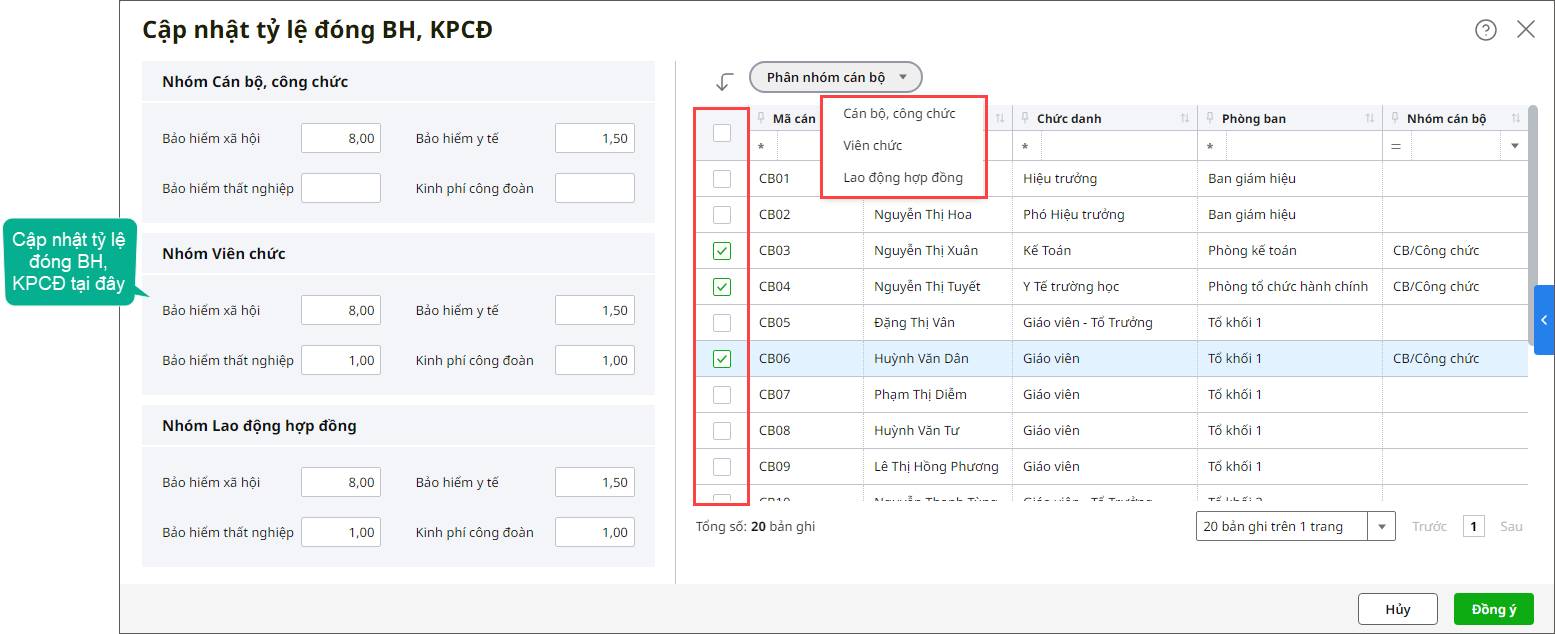Giúp kế toán theo dõi được danh sách cán bộ tại đơn vị.
Các bước thực hiện:
I. Thêm mới cán bộ
1. Vào menu Danh mục\Cán bộ.

2. Để thêm mới cán bộ, nhấn Thêm.
Hoặc nhấn vào dấu mũi tên Thêm, chọn Nhập khẩu từ excel để nhập khẩu dữ liệu vào phần mềm. Tham khảo chi tiết các bước tại đây.
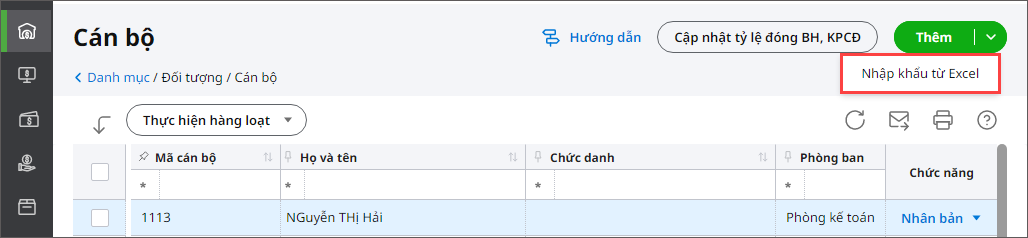
3.Tại tab Thông tin chung: đơn vị khai báo thông tin chung của cán bộ, bao gồm: Mã cán bộ, Tên cán bộ, Phòng ban và 1 số thông tin khác.
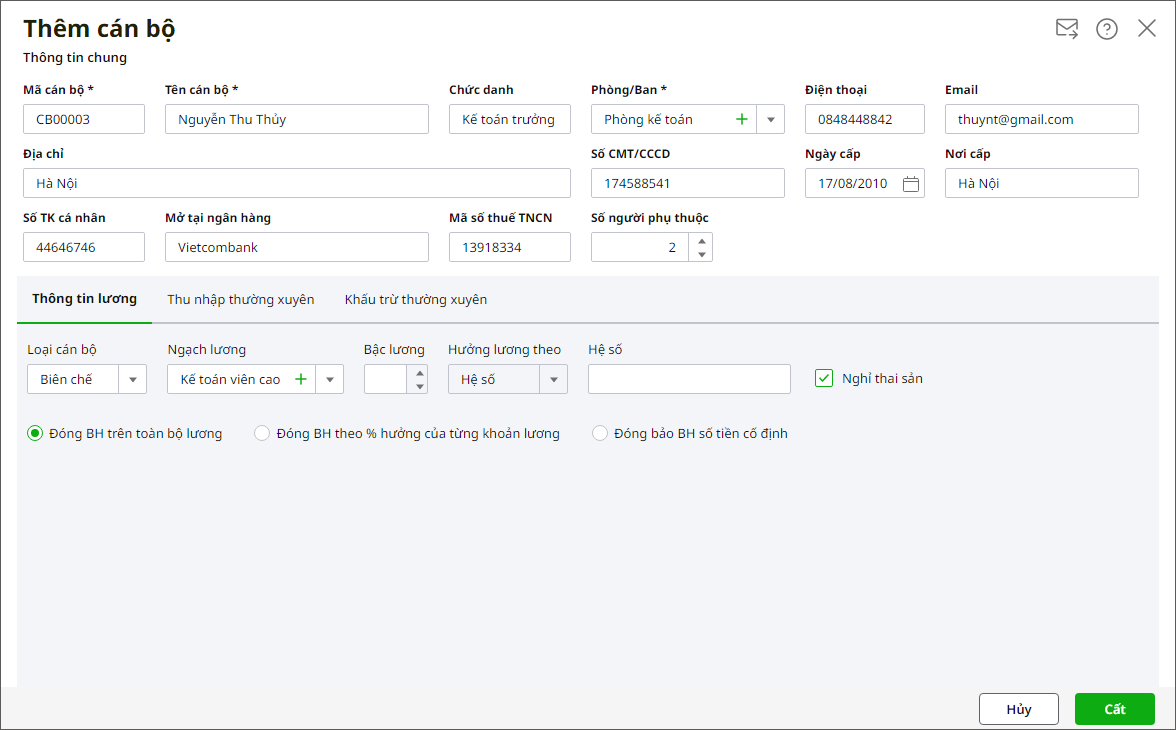
4. Ngoài ra, khai báo thêm thông tin lương nếu đơn vị có lập bảng lương trên phần mềm tại tab Thông tin lương:
- Loại cán bộ: là Biên chế, Hợp đồng hoặc Tập sự nhằm lập các bảng lương độc lập cho cán bộ biên chế và cán bộ hợp đồng.
- Ngạch lương: Ngạch lương tương ứng của cán bộ.
- Hưởng lương theo: Cán bộ có thể hưởng lương theo Hệ số, hoặc Số tiền.
-
- Trường hợp loại cán bộ chọn Biên chế hoặc Tập sự, phần mềm mặc định chọn Hưởng lương theo Hệ số và đơn vị nhập Hệ số lương tương ứng.
- Trường hợp loại cán bộ chọn Hợp đồng 68 hoặc Hợp đồng khác, phần mềm mặc định chọn Hưởng lương theo Số tiền hoặc Hệ số và nhập mức lương Số tiền hoặc Hệ số của cán bộ.
- Tích chọn Nghỉ thai sản: nếu là cán bộ nữ có kế hoạch nghỉ thai sản.
- Trường hợp cán bộ đóng bảo hiểm trên mức lương cố định thỏa thuận trong hợp đồng, anh/chị tích chọn Đóng BH số tiền cố định, sau đó nhập số tiền đóng bảo hiểm. Đối với những cán bộ này, khi tính lương, phần mềm sẽ tính bảo hiểm xã hội, bảo hiểm y tế, bảo hiểm thất nghiệp và kinh phí công đoàn dựa trên Lương đóng bảo hiểm đã nhập.
- Đối với các cán bộ còn lại, bảo hiểm xã hội, bảo hiểm y tế, bảo hiểm thất nghiệp và kinh phí công đoàn sẽ tính dựa trên các khoản lương được đánh dấu là Tính bảo hiểm xã hội, bảo hiểm y tế, bảo hiểm thất nghiệp và kinh phí công đoàn của từng cán bộ.
5. Tại tab Thu nhập thường xuyên:
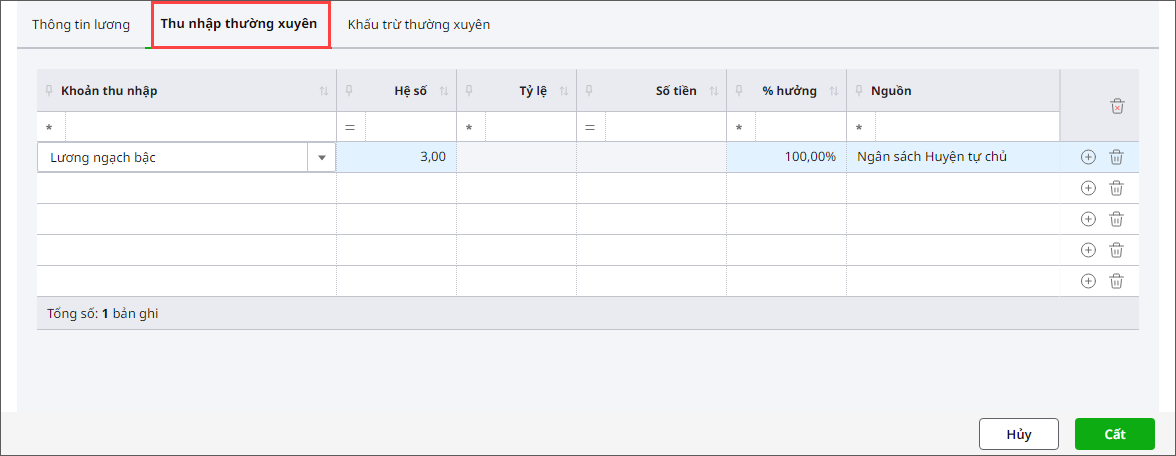
- Khai báo các Khoản thu nhập được hưởng hàng tháng của cán bộ. Bao gồm cả lương, các khoản phụ cấp theo lương, các khoản thu nhập, hỗ trợ được hưởng cố định hàng tháng.
- Đối với các khoản thu nhập được hưởng theo Hệ số (phụ cấp chức vụ, phụ cấp trách nhiệm, phụ cấp độc hại…) thực hiện khai báo Hệ số tương ứng. Khi tính lương, phần mềm sẽ căn cứ vào thông tin Hệ số này để tính ra số tiền được hưởng của khoản thu nhập.
- Đối với các khoản thu nhập được hưởng theo Tỷ lệ (phụ cấp thâm niên vượt khung, phụ cấp ưu đãi ngành…) thực hiện khai báo Tỷ lệ tương ứng. Khi tính lương, phần mềm sẽ căn cứ vào thông tin Tỷ lệ này để tính ra số tiền được hưởng của khoản thu nhập.
- Đối với các khoản thu nhập khác (Khoán văn phòng phẩm, khoản công tác phí, khoán điện thoại…) thực hiện khai báo trực tiếp Số tiền được hưởng tương ứng.
- Trường hợp cán bộ là cán bộ tập sự, thử việc hoặc cán bộ đang đi học, đi công tác dài hạn, không được hưởng 100% lương, thực hiện sửa lại % hưởng.
- Khai báo Nguồn, Chương, Khoản, Tiểu mục.
6. Tại tab Khấu trừ thường xuyên:
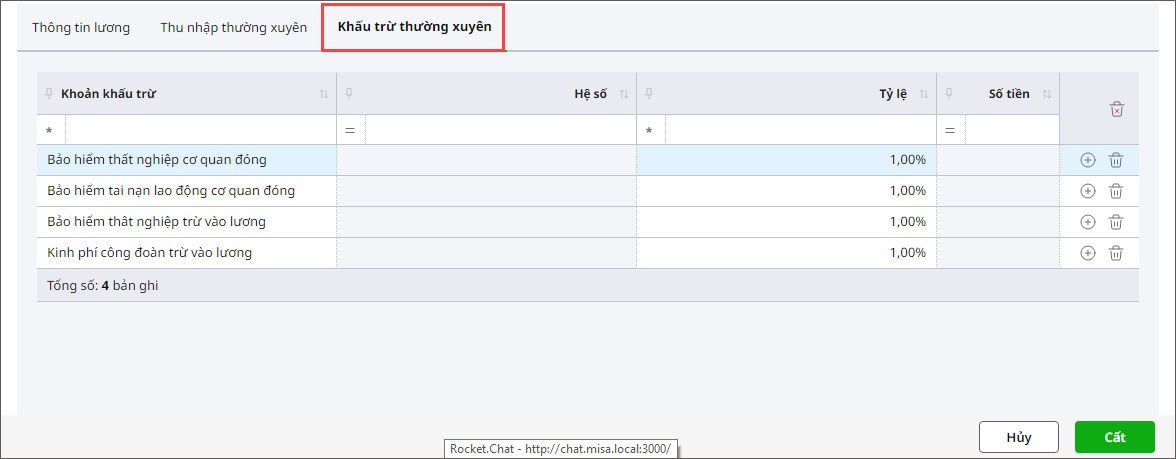
- Khai báo danh sách các khoản khấu trừ vào lương được hưởng hàng tháng của cán bộ bao gồm cả các khoản đóng góp bảo hiểm xã hội, bảo hiểm y tế, bảo hiểm thất nghiệp, các khoản khấu trừ thường xuyên khác được khấu trừ hàng tháng vào lương như Tiền ăn cá nhân đóng…
- Nhập Tỷ lệ khấu trừ cho các khoản khấu trừ tương ứng.
7. Nhấn Cất.
II. Sửa cán bộ
1. Nhấn vào dấu mũi tên Nhân bản tại cán bộ cần sửa, chọn Xem/Sửa.
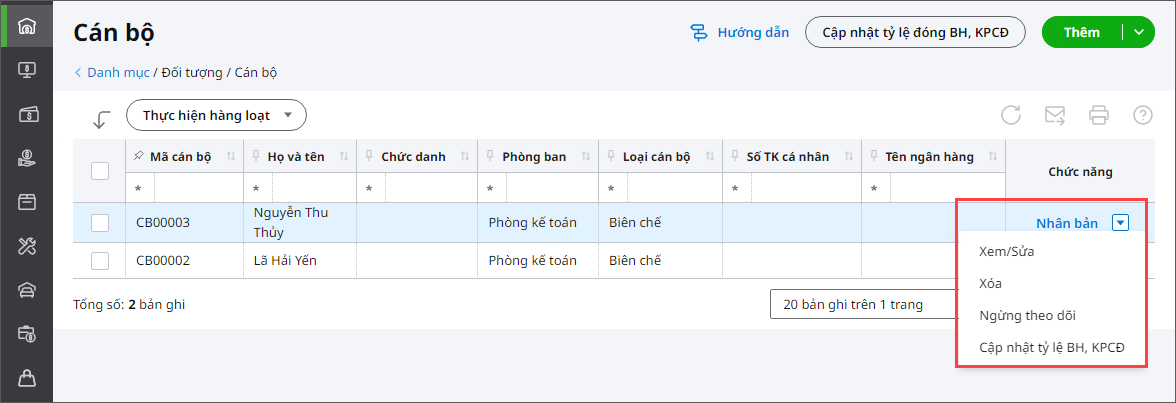
2. Anh/chị thực hiện sửa lại các thông tin của cán bộ.
3. Nhấn Cất để lưu lại thông tin.
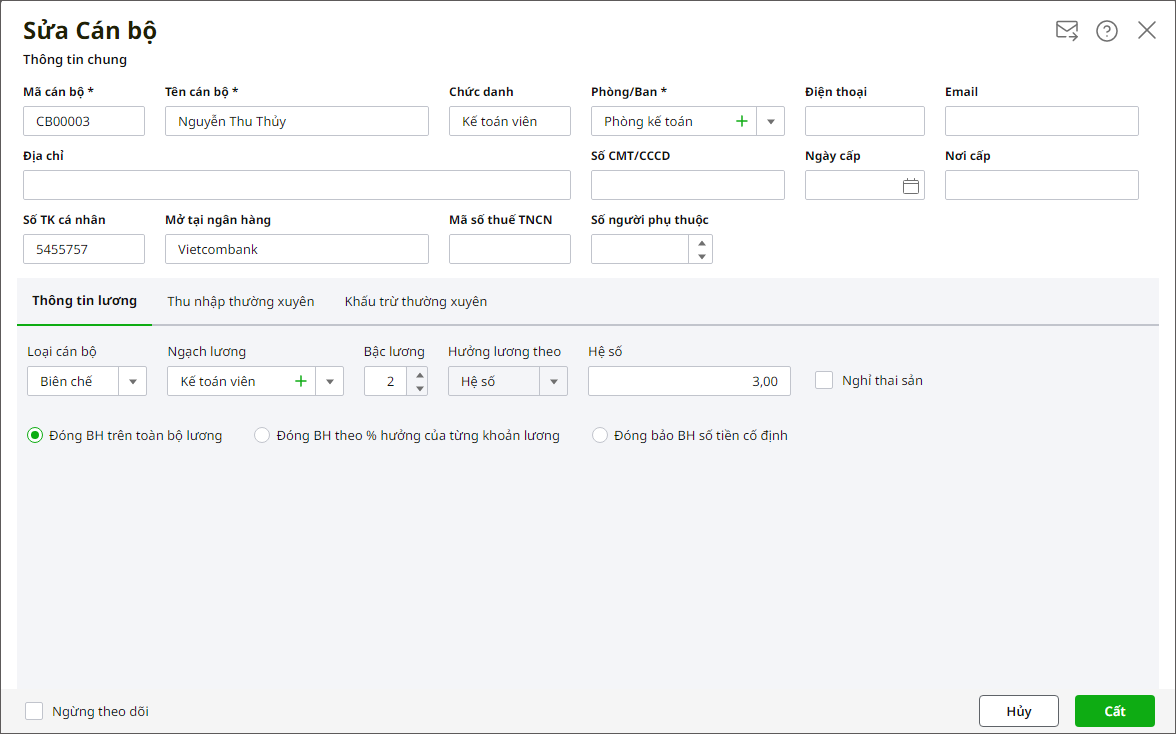
III. Ngừng theo dõi/theo dõi cán bộ
Lưu ý: Trường hợp anh/chị tích chọn Ngừng theo dõi, Cán bộ sẽ không được hiển thị ở các màn hình chứng từ chi tiết và màn hình tham số báo cáo liên quan.
1. Anh/chị nhấn vào dấu mũi tên Nhân bản tại cán bộ đó, chọn Ngừng theo dõi/Theo dõi.
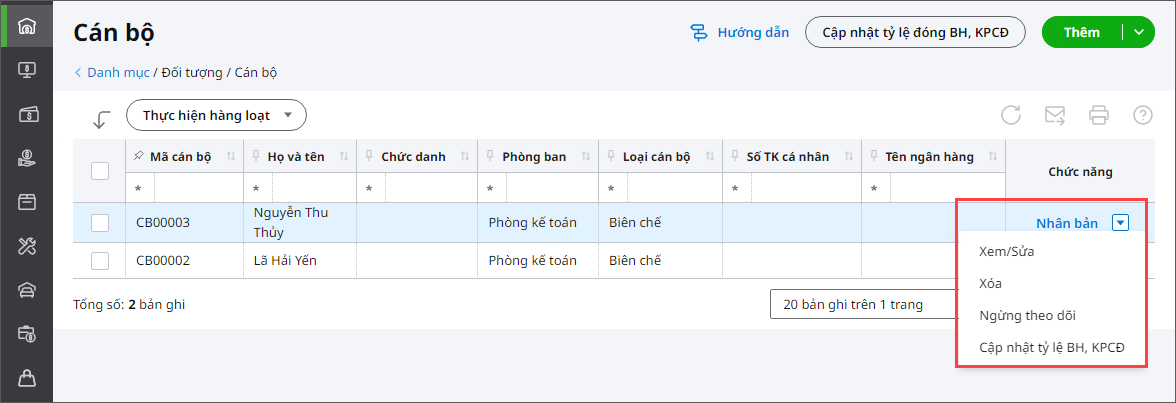
2. Hoặc tại màn hình Sửa cán bộ, tích chọn Ngừng theo dõi.
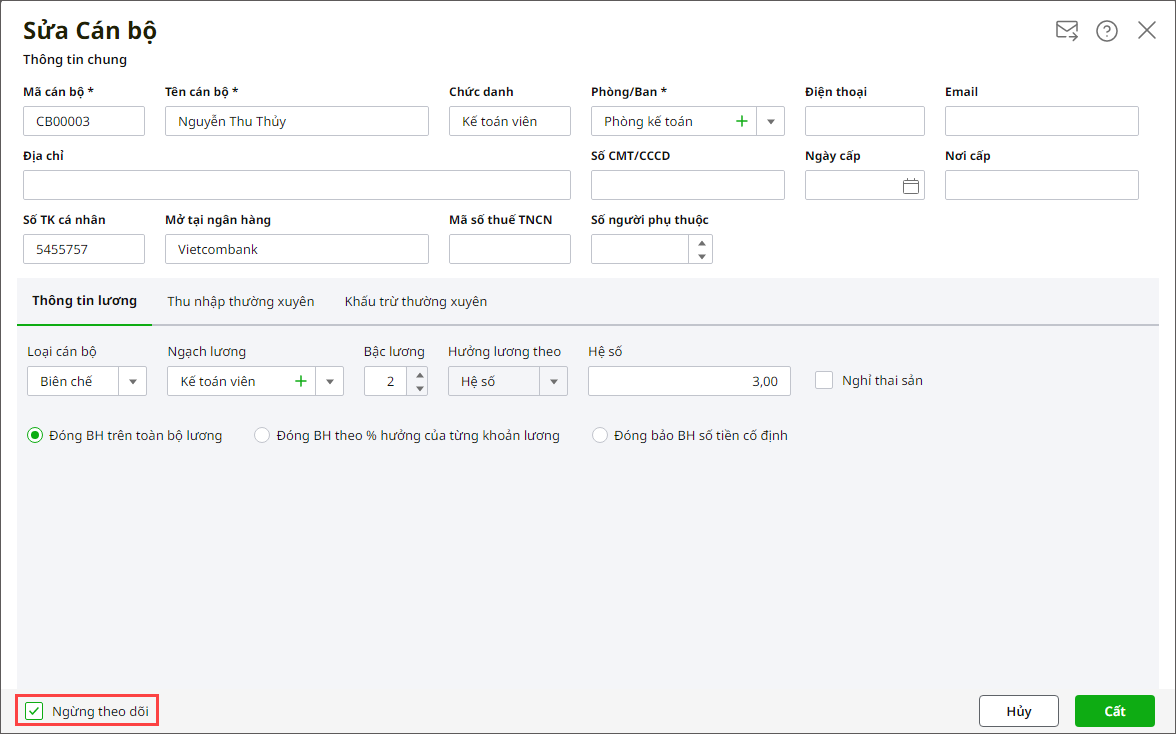
3. Trường hợp anh/chị cần ngừng theo dõi/theo dõi nhiều cán bộ cùng lúc:
- Tích chọn các cán bộ cần ngừng theo dõi/theo dõi.
- Nhấn Thực hiện hàng loạt. Chọn Ngừng theo dõi/Theo dõi.
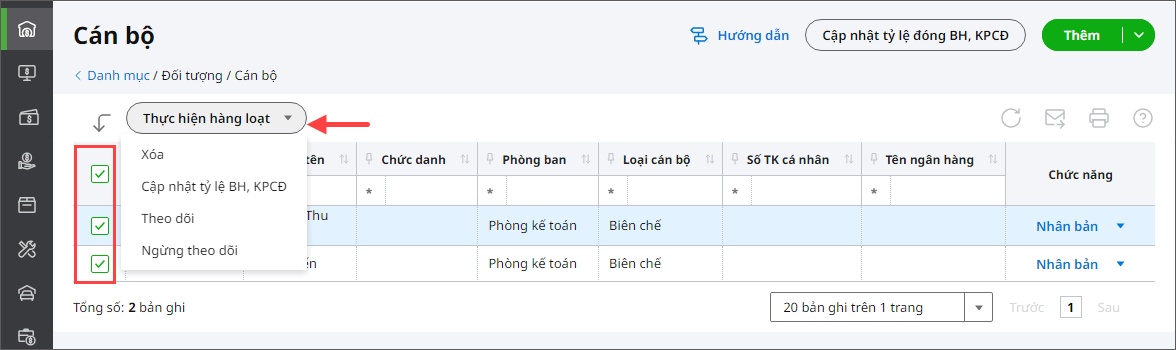
IV. Xóa cán bộ
1. Nhấn vào dấu mũi tên Nhân bản tại cán bộ cần xóa, chọn Xóa.
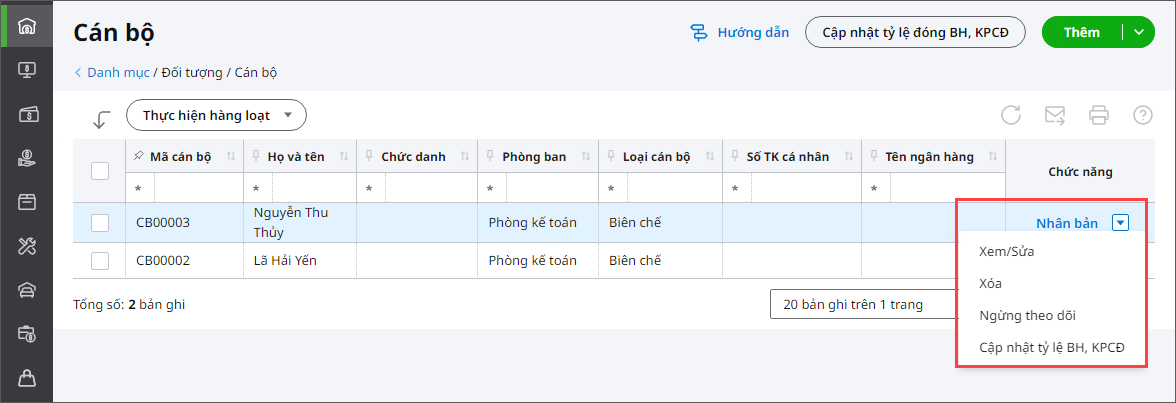
2. Nhấn Xóa để chắc chắn xóa.
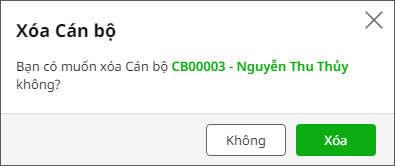
3. Trường hợp anh/chị cần xóa nhiều cán bộ cùng lúc:
- Tích chọn các cán bộ cần xóa.
- Nhấn Thực hiện hàng loạt. Chọn Xóa.
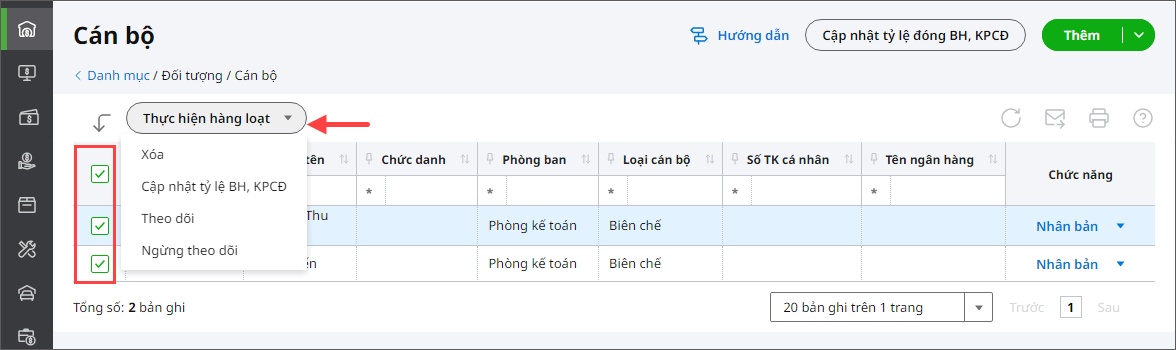
4. Trường hợp cán bộ cần xóa đã phát sinh dữ liệu, phần mềm sẽ hiển thị cảnh báo:
- Anh/chị nhấn Xem phát sinh để xem các phát sinh liên quan.
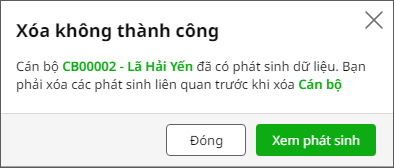
- Chương trình đã liệt kê các phát sinh liên quan của cán bộ cần xóa. Để xóa được cán bộ, anh/chị cần phải xóa tất cả các phát sinh của cán bộ này.
- Để xem chi tiết phát sinh, nhấn vào đường link Xem (màu xanh) và thực hiện xóa các phát sinh liên quan để có thể xóa cán bộ.
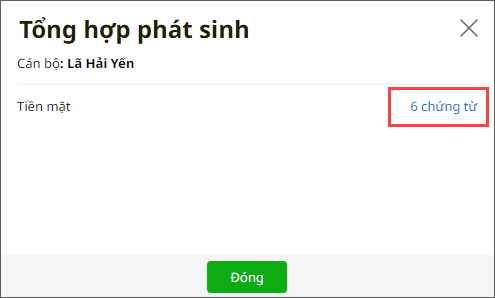
V. Nhân bản cán bộ
Trường hợp cần thêm nhanh 1 cán bộ có thông tin tương tự với cán bộ đã có sẵn, anh/chị làm như sau:
1. Tại cán bộ cần nhân bản, chọn Nhân bản.
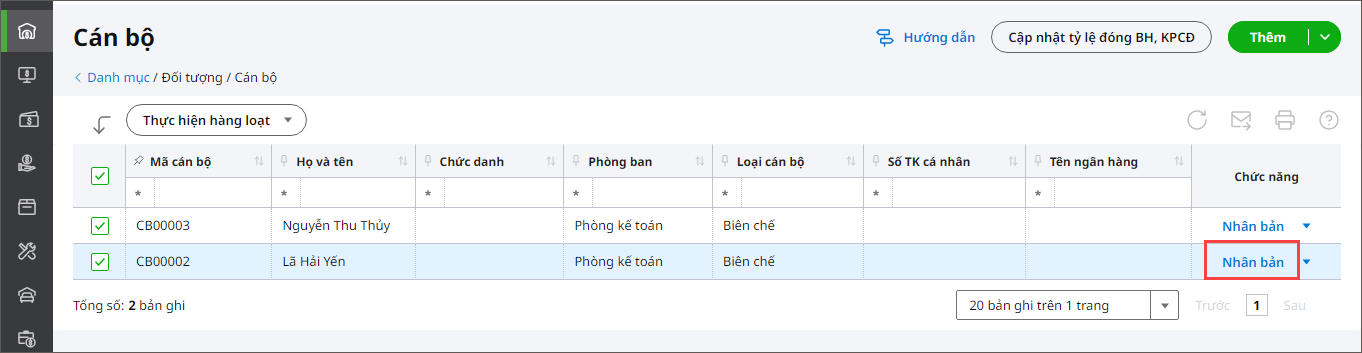
2. Phần mềm tự động lấy lên các thông tin cho cán bộ thêm mới giống như cán bộ được nhân bản, anh/chị có thể nhập lại các thông tin. Nhấn Cất.
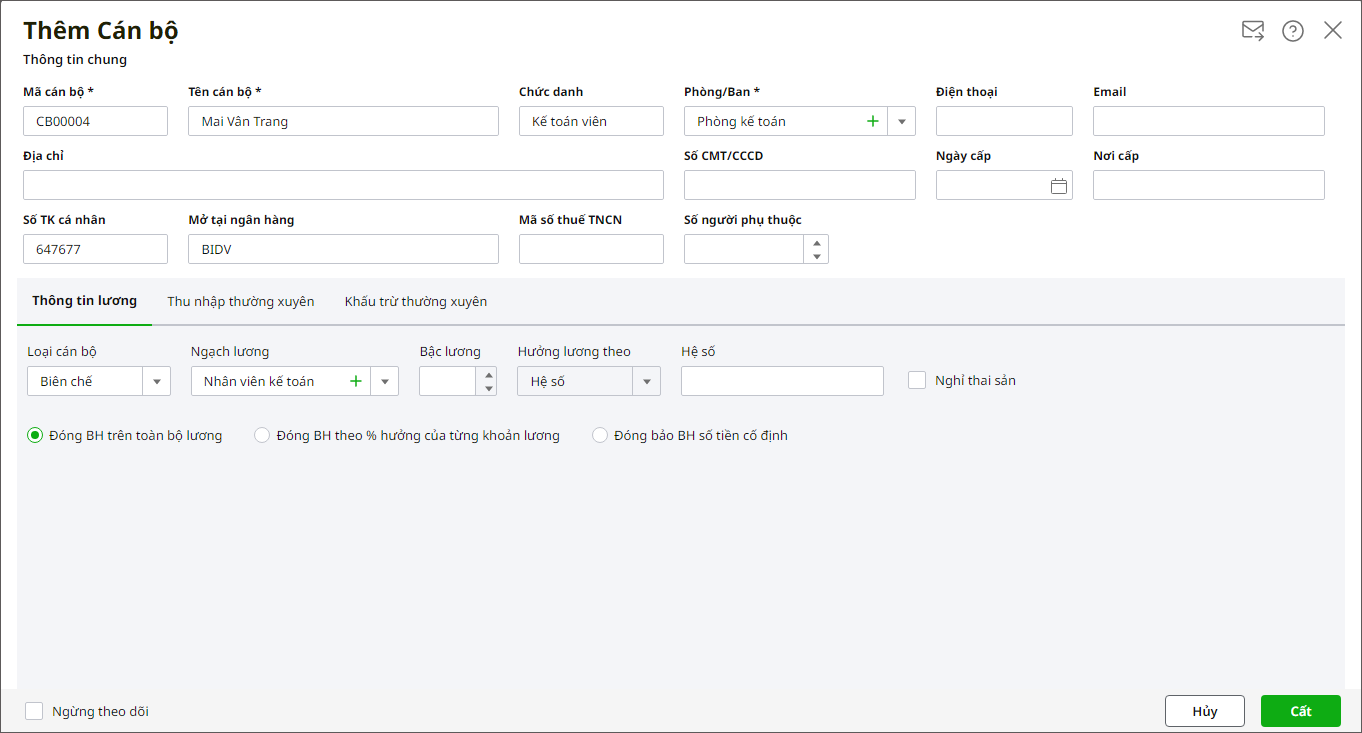
VI. Cập nhật tỷ lệ BH, KPCĐ
1. Để cập nhật tỷ lệ đóng BH, KPCĐ cho cán bộ, anh/chị nhấn vào dấu mũi tên Nhân bản tại cán bộ cần cập nhật, chọn Cập nhật tỷ lệ BH, KPCĐ.
Hoặc chọn Cập nhật tỷ lệ BH, KPCĐ trên màn hình danh mục Cán bộ.
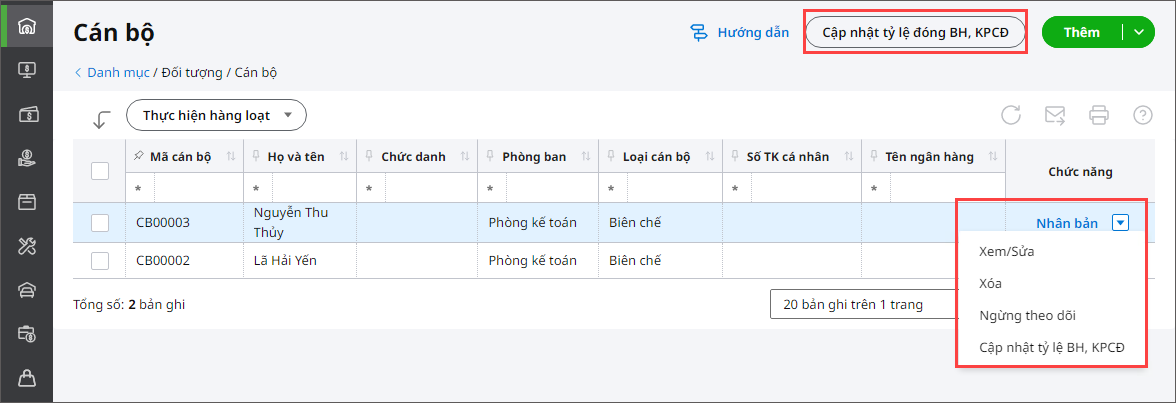
2. Ngoài ra, anh/chị có thể tích chọn các cán bộ cần cập nhật, chọn Thực hiện hàng loạt\Cập nhật tỷ lệ BH, KPCĐ.
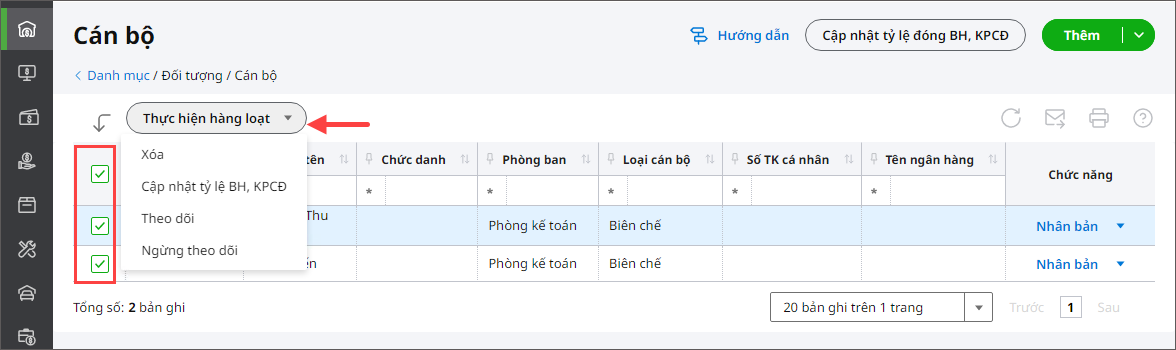
3. Anh/chị cập nhật tỷ lệ đóng BH, KPCĐ cho cán bộ như sau:
- Phần mềm đã mặc định lấy tỷ lệ đóng BH, KPCĐ theo từng nhóm cán bộ trong danh mục Quy định lương, thuế, bảo hiểm. Anh/chị có thể sửa lại tỷ lệ theo nhu cầu.
- Để phân nhóm cán bộ tương ứng với từng tỷ lệ đóng BH, KPCĐ thì làm như sau:
-
- Tích chọn cán bộ cần phân nhóm.
- Chọn Phân nhóm cán bộ và chọn 1 trong 3 nhóm: Cán bộ, công chức; Viên chức; Lao động hợp đồng.
- Cập nhật lại tỷ lệ đóng BH, KPCĐ cho từng nhóm nếu cần.
- Nhấn Đồng ý.